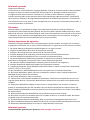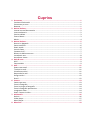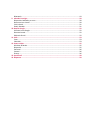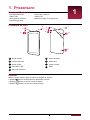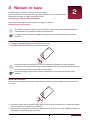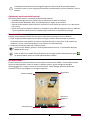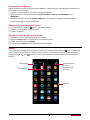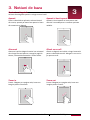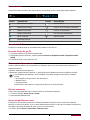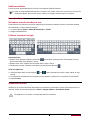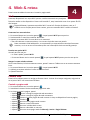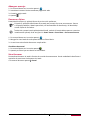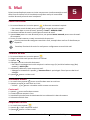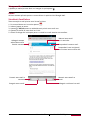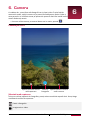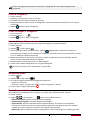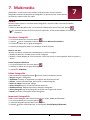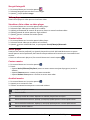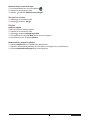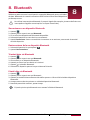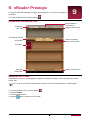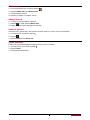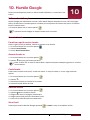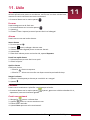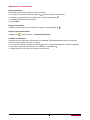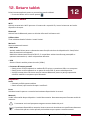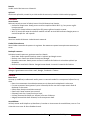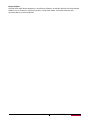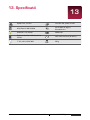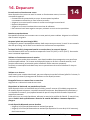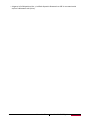Prestigio MultiPad THUNDER 7.0i Manual de utilizare
- Categorie
- Telefoane mobile
- Tip
- Manual de utilizare

www.prestigio.com
Tablta PC
Manual utilizare
Versiune 1.0
MULTIPAD THUNDER 7.0i
PMT3377_Wi

Informatii generale
Draga Consumatorule,
Iti multumim ca ai ales Tableta PC Prestigio MultiPad. Inainte de a incepe utilizarea acestei tablete,
te rugam sa citesti cu atentie manualul de utilizare pentru a-i descoperi toate caracteristicile.
Va rugam pastrati acest manual si consultati-l ori de cate ori aveti nelamuriri in legatura cu
utilizare acestui produs. Acest manual contine informatii despre siguranta utilizarii, specificatiile
tehnice pentru Tableta PC Prestigio MultiPad, aplicatiile de software preinstalate si o multime de
alte informatii care va vor ajuta sa aveti o experienta cat mai placuta in utilizarea acestui produs, a
sistemului Android si a aplicatiilor.
Disclaimer
Datorita faptului ca produsele Prestigio sunt imbunatatite constant, partea de software a
dispozitivului dumneavoastra poate aparea sau functiona diferit fata de modul prezentat in acest
Manual de Utilizare. Facem toate eforturile astfel incat informatiile din acest manual sa fie corecte
si complete. Nu ne asumam responsabilitatea pentru eventualele erori sau omisiuni. Prestigio isi
rezerva dreptul de a face orice modificare fara un anunt prealabil.
Notiuni importante de siguranta
Tableta PC Prestigio MultiPad a fost conceputa pentru utilizare mobile. Va rugam cititi cu atentie
urmatoarele instructiuni. Va va ajuta sa folositi dispozitivul in siguranta si in cele mai bune conditii:
1. Nu plasati obiecte pe dispozitivul MultiPad pentru a nu zgaria ecranul.
2. Dispozitivul MultiPad trebuie ferit de temperaturi extreme.
3. Protejati-l de lumina directa a soarelui sau de sursa de caldura.
4. Protejati dispozitivul de umezeala, praf sau fum pentru a evita disfunctionalitati.
5. Nu lasati dispozitivul MultiPad sa intre in contact cu substante chimice.
6. Nu plasati dispozitivul MultiPad pe suprafete cu asperitati sau instabile. Caderea dispozitivului
poate duce la spargerea ecranului LCD care nu este acoperita de garantie.
7. Nu expuneti dispozitivul MultiPad la campuri puternice electrice sau magnetice.
8. Protejati dispozitivul MultiPad de caldura sau temperaturi extreme.
9. Temperatura operare: Acest MultiPad trebuie folosit doar in medii cu temperaturi ambientale
intre 0°C (32°F) si 45°C (113°F).
10. Nu introduceti in MultiPad dispozitive care nu se potrivesc cu mufa de alimentare.
11. Nu folositi MultiPad in ploaie -NU este un dispozitiv rezistent la apa. Protejati dispozitivul
Multipad de praf, mizerie sau umiditate.
12. Nu folositi MultiPad in timp ce conduceti.
13. Folositi doar incarcatoarele aprobate de producator. Folosirea unor dispozitive care nu sunt
originale poate duce la o functionare defectuoasa a dispozitivului si va poate cauza probleme de
sanatate.
14. Dispozitivul MultiPad si adaptorul se pot incalzi in timpul folosirii sau incarcarii. Evitati sa-l
plasati pe suprafete plate sau alte suprafete care pot favoriza incalzirea sau supraincalzirea. Nu
plasati dispozitivul MultiPad pe burta sau pe alte parti ale corpului pentru a nu suferi rani produse
de supraincalzire.
15. Deconectati dispozitivul MultiPad de la priza electrica dupa ce este incarcat.
16. Nu folositi un stilou sau alt obiect pe ecran. Curatati ecranul cu un material moale. Nu folositi
niciodata solutii de curatare sau abrazive.
17. Nu dezasamblati dispozitivul MultiPad, doar un tehnician Prestigio poate face acest lucru.
18. Opriti intotdeauna dispozitivul MultiPad inainte de a instala sau dezinstala dispozitive externe.
19. Dispozitivul MultiPad trebuie sa fie oprit in timpul decolarii si aterizarii.
Informarii garantie
Informarii despre garantie pot fi gasite pe www.prestigio.com/service.

Cuprins
1. Prezentare ....................................................................................................................... 1
Continutul Pachetului .............................................................................................................1
Prezentare pe scurt .................................................................................................................1
Butoane ................................................................................................................................... 1
2. Notiuni de baza ................................................................................................................ 2
Inserati un card de memorie ..................................................................................................2
Incarcare baterie .....................................................................................................................2
Pornire tableta ........................................................................................................................3
Ecranul Home .........................................................................................................................3
Meniu ......................................................................................................................................4
3. Notiuni de baza ................................................................................................................ 5
Gesturi cu degetele .................................................................................................................5
Panou notificari .......................................................................................................................6
Setari rapide ............................................................................................................................ 6
Iconuri status...........................................................................................................................7
Conectat la PC .........................................................................................................................7
Blocare si deblocare ecran ......................................................................................................7
Introduceti text .......................................................................................................................8
Actualizare sistem ..................................................................................................................8
4. Web & retea .................................................................................................................... 9
Wi-Fi ........................................................................................................................................9
Cautare Web ..........................................................................................................................9
5. Mail ............................................................................................................................... 11
Setare cont email ..................................................................................................................11
Trimiteti un mail .................................................................................................................... 11
Vizualizare mailuri .................................................................................................................11
Raspundeti la mail ................................................................................................................. 11
Sterge mailuri ........................................................................................................................ 12
Gmail .....................................................................................................................................12
6. Camera .......................................................................................................................... 13
Camera pe scurt ....................................................................................................................13
Faceti o fotografie ................................................................................................................14
Faceti-va singur o fotografie. ................................................................................................14
Faceti o fotografie panoramica. ............................................................................................14
Inregistrati video ...................................................................................................................14
Setari Camera si video ...........................................................................................................14
7. Multimedia .................................................................................................................... 16
Galerie ................................................................................................................................... 16
Video player ..........................................................................................................................17
Music player .......................................................................................................................... 17
8. Bluetooth ...................................................................................................................... 19

Bluetooth ..............................................................................................................................19
9. eReader Prestigio ........................................................................................................... 20
Dispozitivul eReader pe scurt ........................................... ..................................................... 20
Descarcati un e-book ............................................................................................................20
Cititi e-book ........................................................................................................................... 21
Setari eReader ...................................................................................................................... 21
10. Hartile Google ................................................................................................................ 22
Utilizare harti Google ............................................................................................................22
Gaseste locatie ......................................................................................................................22
Obtineti directii .....................................................................................................................22
11. Utile ............................................................................................................................... 23
Ceas ....................................................................................................................................... 23
Calendar ................................................................................................................................23
12. Setare tablet .................................................................................................................. 25
Wireless & Retele .................................................................................................................. 25
Dispozitiv ............................................................................................................................... 25
Personal ................................................................................................................................26
Conturi ..................................................................................................................................26
Sistem ....................................................................................................................................26
13. Specificatii ..................................................................................................................... 28
14. Depanare ....................................................................................................................... 29

1
MultiPad PMT3377_WiManual utilizare
1. Prezentare
Continutul Pachetului
•Prestigio MultiPad •Incarcator calatorie
•Cablu USB •Cablu OTG
•Scurt ghid de utilizare •Notificari legale si de siguranta
•Certificat garantie
Prezentare pe scurt
+/-
RESET
1
2
3
4
5
6
7
8
9
1
Buton Pornire
6
Buton resetare
2
Camera frontala
7
Mufa casti
3
Buton volum
8
Camera spate
4
Port Micro USB
9
Boxa
5
Slot card memorie
Butoane
Meniul, tastele home si back va ajuta sa navigati pe tableta.
•Apasati pentru a deschide lista aplicatiilor recente.
•Apasati pentru a reveni la ecranul Home.
•Apasati pentru a reveni la ecranul anterior.
1

2
MultiPad PMT3377_WiManual utilizare
2. Notiuni de baza
Felicitari pentru achizitie si bine ati venit la Prestigio.
Pentru a obtine cat mai multe informatii despre produs si a va bucura de toate
beneficiile Prestigio, va rugam sa accesati siteul:
www.prestigio.com/catalogue/MultiPads
Pentru mai multe detalii despre produs, va rugam sa accesati:
www.prestigio.com/support
Nu acoperiti antena cu mainile sau alte obiecte. Acest lucru poate cauza probleme de
conectivitate sau poate duce la descarcarea bateriei.
Va rugam sa cititi "Notificarile legale si de siguranta" din pachet inainte de a incepe
utilizarea.
Inserati un card de memorie
1. Inserati un card de memorie cu contactele aurii in jos.
2. Impingeti cardul de memorie in slot pana se fixeaza.
Anumite carduri de memorie pot sa nu fie complet compatibile cu acest dispozitiv.
Folosind un card incompatibil poate dauna dispozitivului sau poate cardului de memorie
prin coruperea sau pierderea datelor stocate pe el.
Scrierea si stergerea frecventa a datelor poate duce la scurtarea duratei de viata a
cardului.
Incarcare baterie
Noua baterie este partial incarcata. Iconul bateriei situat in partea dreapta sus arata nivelul de
incarcare.
1. ConectațicapătulmicalcabluluiUSBînportulmicroUSBaldispozitivului,șiconectațicapătul
marealcabluluiînîncărcătoruldecălătorie.
2. Dupa incarcarea completa, deconectati dispozitivul de la incarcator. Intai scoateti incarcatorul
din dispozitiv si apoi din priza de perete.
2

3
MultiPad PMT3377_WiManual utilizare
Intotdeauna utilizati accesoriile originale pentru a optimiza performantele bateriei.
Accesoriile care nu sunt originale (de exemplu incarcatoarele) pot strica bateria si chiar si
tableta.
Optimizati performantele bateriei
Iata cateva sfaturi pentru a optimiza performantele bateriei:
- Intotdeauna asigurati-va ca profilul ales se potriveste nevoilor de utilizare.
- Daca nu folositi Bluetooth, WIFI, sau alte aplicatii va rugam sa le inchideti.
- Ajustati intensitatea si durata luminarii ecranului la nivel mediu sau scazut si cu o durata cat
mai scurta.
- Evitati utilizarea sau plasarea tabletei in apropierea unor obiecte magnetice (de ex. radio sau
TV) pe suprafete metalice care au impact asupra conexiunii si economisesc energie.
Pornire tableta
Apasati si tineti apasat butonul Pornire pentru cateva secunde pentru a porni tableta.
1. Dupa ce porniti tableta pentru prima data, Prestigio Installer Wizard va aparea pe ecran
Va ofera anumite terte aplicatii si trebuie sa aplicati pe cele pe care doriti sa le instalati pe
dispozitiv. Urmati instructiunile de pe ecran pentru a instala aplicatiile.
2. Instalarea aplicatiilor poate dura cateva minute
Pentru a opri tableta, apasati si tineti apasat butonul Pornire, si apoi apasati butonul
Oprire de pe ecran.
Daca nu doriti sa instalati aplicatiile oferite de Prestigio Installer Wizard puteti apasa
pe ecranul Home pentru a instala aplicatiile data viitoare.
Ecranul Home
Ecranul Home este punctul de pornire catre toate caracteristicile tabletei. Ecranul Home poate
avea mai multe panouri. Pentru a vedea si celelalte panouri, glisati stanga sau dreapta.
Apasati pentru a reveni in centrul ecranului Home. Puteti adauga aplicatiile preferate,
scurtaturi, fisiere sau widgeturi cu o singura apasare:
Meniu
Aplicatii si
widgeturi
Bara Status
Cautare Google
Taste pe ecran

4
MultiPad PMT3377_WiManual utilizare
Personalizare wallpaper
Alegeti fotografia preferata drept Home wallpaper. Puteti alege din wallpaperele disponibile sau
cele facute cu camera foto.
1. Apasati si tineti apasat pe aria alba de pe ecranul Home.
2. Selectati una din urmatoarele optiuni: ES File Explorer, Gallery, Live wallpapers, sau
Wallpapers.
3. Selectati o imagine si apasati Setare wallpaper. Sau selectati o imagine, redimensionati-o
tragand de margine si apoi apasati OK.
Adaugati un icon pe ecranul Home
1. Pe ecranul Home apasati pentru a deschide meniul.
2. Apasati si tineti apasat iconul aplicatiei.
3. Trageti-l in panou.
Stergeti un item de pe ecranul Home
1. Apasati pe item si tineti apasat pentru a-l sterge.
2. Optiunea Sterge apare in partea de sus a ecranului home.
3. Trageti itemul in optiunea Sterge.
4. Cand optiunea Sterge se face rosie, dati drumul itemului.
Meniu
Toate aplicatiile si widgeturile se gasesc in meniu. Pe ecranul Home apasati pentru a deschide
meniul. Meniul poate avea mai multe panouri. Pentru a vizualiza alte panouri, glisati stanga sau
dreapta. Apasati sau pentru a reveni la ecranul Home. Meniul tabletei are urmatoarele
sectiuni:
Apasati pentru
a intra in
magazinul de
aplicatii
Aplicatii
Tab aplicatii
Tab widgeturi

5
MultiPad PMT3377_WiManual utilizare
3. Notiuni de baza
Gesturi cu degetele
Utilizati doar degetele pentru a atinge ecranul tactil.
Apasati
Pentru a deschide o aplicatie, selectati itemul
din meniu, apasati pe buton sau apasati o litera
din tastatura cu degetul.
Apasati si tineti apasat
Apasati si tineti apasat un item pentru mai
mult de 2 secunde pentru a aceesa optiunea
valabila.
Alunecati
Alunecati rapid cu degetul vertical sau orizontal
de-a lungul ecranul pentru a merge la paginile
Home, a accesa documentele si multe altele.
Glisati sau scroll
Glisati cu degetul vertical de-a lungul ecranului
pentru a deschide meniul. Mergeti in sus sau in
jos pentru scroll.
Zoom in
Puneti 2 degete pe o pagina web, harta sau
imagine pentru micsorare.
Zoom out
Puneti 2 degete pe o pagina web, harta sau
imagine pentru marire.
3

6
MultiPad PMT3377_WiManual utilizare
Lovire
Mergeti stanga sau dreapta pe ecranul Home
sauAplicatiipentruavedeasialtpanou.Loviți
ușorînsussauînjospentruaparcurgeo
paginăWebsauolistă,cumarficontactele.
Panou notificari
Cand primiti o notificare, puteti deschide panoul Notificari pentru a vedea ce informatie sau
notificare noua ati primit.
- Pentru a deschide panoul Notificari, glisati de sus in jos pe ecran
- Pentru a inchide panoul notificari, trageti de bara in josul ecranului.
- Pentru a sterge o notificare, apasati .
Setari rapide
Setari Rapide va permite sa activati usor Modul Avion, Wi-Fi-ul si multe altele si va ofera acces
rapid la schimbarea luminozitatii sau rotirii automate.
- Glisati in jos din coltul din stanga-sus sau dreapta-sus al ecranului pentru a deschide setarile
rapide.

7
MultiPad PMT3377_WiManual utilizare
Iconuri status
Iconurile din bara de status din partea de sus a ecranului va ofera informatii despre tableta:
Iconuri Semnificatie Iconuri Semnificatie
Mod silentios activat.
Conectat la PC.
Mod vibratii activat. Casti cu fir si microfon conectate.
Mod avion activat. Casti cu fir conectate.
Baterie descarcata. Nici un SIM card detectat.
Wi-Fi conectat. Alarma setata.
Bluetooth activat.
Conectat la PC
Portul micro USB permite sa schimbati fisere media cu alte PC-uri.
Incarcati fisiere de pe PC
1. Conectati tableta la PC folosind cablul USB.
2. Deschideti panoul notificari, si apoi apasati Conectat ca dispozitiv media> Dispozitiv media
(MTP).
3. Transferati fisiere intre tableta si PC.
Blocare si deblocare ecran
Cand nu folositi tableta, va recomandam sa-o blocati pentru a preveni operatiuni nedorite si a
economisi bateria.
•Blocare: apasati butonul pornire.
•Deblocare: apasati butonul pornire, si apoi glisati iconul deblocare pentru a debloca ecranul.
Cand tableta este blocata, nu se intampla nimic daca atingeti ecranul tactil. Tableta
poate:
•Primi apeluri, mesaje text si alte actualizari.
•Redare fractii.
•Ajustare volum.
Puteti folosi castile pentru a raspunde la apel sau a asculta muzica.
Blocare automata
Puteti seta o perioada de timp la care ecranul sa se blocheze automat.
1. In meniu, apasati Setari >Ecran > Sleep.
2. Selectati perioada de timp.
Setare model blocare ecran
Protejati-va informatiile personale si utilizarea tabletei fara permisiune, setand un model de
blocare, un PIN sau o parola. Vi se va cere deblocarea ecranului ori de cate ori tableta este pornita
sau dupa o anumita perioada de timp in care nu a fost utilizat.
•In meniu apasati Setari >Securitate > Blocare ecran.

8
MultiPad PMT3377_WiManual utilizare
Deblocare tableta
Porniti ecranul apasand butonul Pornire si introduceti codul de blocare.
Daca ati uitat modelul de blocare a ecranului sau codul, aveti cinci incercari sa incercati sa
deblocati tableta. Daca nu ati reusit, trebuie sa mergeti la dealer pentru resetare.
Introduceti text
Schimbare metoda introducere text
Puteti descarca o aplicatie sau utilzia metoda pre-instalata pe tableta. Pentru a schimba metoda
de introducere, urmatii pasii de mai jos:
1. In meniu apasati Setari >Limba & introducere > Initial.
2. Alegeti metoda dorita.
Utilizare tastatura Prestigio
Introduceti text
•Apasati litere de tipar: apasati tasat Shift inainte de a apasa pe litera. Sau apasati si tineti
apasat tasta Shift, apoi apasati o litera.
•Apasati litere mici: apasati din nou tasta Shift si apoi o litera.
•Introduceti numere, simboluri sau semen de punctuatie: apasati .
Taiati sau lipiti text
1. Selectati textul dorit si apoi apasati sau . Textul selectat este taiat si apoi copiat pe clip-
board.
2. In campul de introducere text, apasati si tineti apasat in punctual in care doriti sa lipiti textul.
3. Apasati Paste.
Actualizare sistem
Tableta va va anunta cand este disponibila o actualizare a sistemului. Puteti verifica acest lucru si
manual. Puteti seta aceasta optiune in Setari > Despre tableta > Actualizari sistem.
Nu apasati nici un buton in timpul actualizarii sistemului.

9
MultiPad PMT3377_WiManual utilizare
4. Web & retea
Puteti conecta tableta la Internet si cautati o pagina web.
Wi-Fi
ConectațidispozitivullaorețeaWi-FipentruautilizaInternetulsaupartajarea
fișierelormediacualtedispozitive.PentruutilizareWi-Fi,aveținevoiedeacceslaunpunctfărăfir
sau hotspot.
DisponibilitateașiputereasemnaluluiWi-Fivavariaînfuncțiedeobiecte,cumarfi
clădirilesauunsimplupereteîntrecamere,princaresemnalulWi-Fitrebuiesătreacă.
Conectare la o retea wireless
1. Pe ecranul Home sau in meniu apasati , si apoi apasati Wi-Fi pentru pornire.
2. Sectiunea Wi-Fi arata lista retelelor detectate.
3. Apasati pe reteaua Wi-Fi la care doriti sa va conectati
- Daca ati selectat o retea securizata, vi se va cere cheia de retea sau parola.
Dataurmatoarecândtabletadvs.seconecteazălaorețeawirelesssecurizatăaccesata
anterior,nuvisevaceresăintroducețidinnouinformațiilecheiesauoaltăgaranție.
Pornire sau oprire Wi-Fi
Urmatii pasii de mai jos:
- In setari rapide, apasati WI-FI.
- Pe ecranul Home sau in meniu apasati , si apoi apasati Wi-Fi pentru pornire sau oprire.
Stergeti o retea wireless salvata
Orice retea folosita, inclusive reteaua curenta, poate fi stearsa. Tableta nu se va conecta automat
la ea.
1. Pe ecranul Home sau in meniu apasati , si apoi apasati Wi-Fi.
2. Apăsațiperețeauawirelesslacareatifostconectat.
3. Apasati Renunta.
Cautare Web
Puteti utiliza tableta pentru a naviga pe diverse siteuri. Inainte de a incepe navigarea, asigurati-va
ca ati pornti Wi-Fi sau conexiunea de date.
Cautati o pagina web
1. Pe ecranul Home sau in meniu apasati .
2. Introduceti cuvantul cheie sau adresa paginei de web.
3. In timp ce cautati o pagina, puteti:
- Apasati pentru a merge la pagina de web anterioara
- Apasati pentru a merge la pagina de web urmatoare
- Apasati pentru a incarca pagina de web curenta. In timp ce dispozitivul incarca pagina,
iconul se schimba in .
- Apasati pentru marcaj pagina web curenta
- Apasati pentru a cauta informatia
- Apasati pentru a inchide tabul curent
- Apasati pentru a deschide un nou tab
- Apasati pentru a cauta pagini web din Marcaje, Istorie si Pagini Salvate.
4

10
MultiPad PMT3377_WiManual utilizare
Adaugare marcaje
1. Pe ecranul Home sau in meniu apasati .
2. Introduceti cuvantul cheie sau adresa paginei de web.
3. Cautati o pagina web.
4. Apasati .
Descarcare fisiere
Putețidescărcafișiereșiaplicațiidirectdepesite-urilepreferate.
Fișiereleșiaplicațiiledescărcatedepewebpotprovenidinsursenecunoscute.Pentru
avăprotejatabletașidatelepersonale,vărecomandămsădescărcațișisădeschideți
numaifișieredeîncredere.
Înaintedeaputeainstalaaplicațiadescărcată,trebuiesăsetațitabletapentruapermite
instalareadeaplicațiidelaterțipartiinSetari sistem > Securitate > Surse necunoscute.
1. Pe ecranul Home sau in meniu apasati .
2. Mergeti la siteul web de unde puteti descarca fisierul dorit.
3. Urmati instructiunile de descarcare a aplicatiilor.
Vizualizare descarcari
1. Pe ecranul Home sau in meniu apasati .
2. Apasati pe fisierul pe care doriti sa-l deschideti.
Setari browser
Personalizati browser-ul web in functie de nevoile dumneavoastra. Setati modalitatile de afisare si
optiunile de securizare ale browser-ului web.
•Pe ecranul browser apasati > Setari.

11
MultiPad PMT3377_WiManual utilizare
5. Mail
Folosițiaceastăaplicațiepentruatrimitesaupentruavizualizamesajelee-mail.
Aflațicumsătrimitețisausăvizualizațimesajedee-mailprinintermediul
contului de email personal sau al companiei.
Setare cont email
1. Pe ecranul Home sau in meniu apasati si efectuati urmatoarele optiuni:
- Daca setati contul de Mail pentru prima data, mergeti la pasii urmatori.
- Daca aveti deja un cont de email, apasati > Setari > ADAUGA CONT.
2. Introduceti adresa de email si parola pentru contul de email.
3. Apasati Next pentru un cont de email privat, sau apasati Setare manuala pentru cont de email
de companie.
4. Pentru a incheia setarea, urmati instructiunile de pe ecran.
Cândațiterminatdeconfiguratcontuldee-mail,mesajeledee-mailvorfidescărcatepe
dispozitiv.
Consultațifurnizoruldeserviciie-mailpentruconfigurareaserveruluidemail.
Trimiteti un mail
1. Pe ecranul Home sau in meniu apasati .
2. Alegeti contul de email pe care doriti sa-l utilizati.
3. Apasati .
4. Adaugati unul sau mai multi destinatari.
- Daca doriti sa adaugati mai multi recipient in carbon copy (Cc) sau blind carbon copy (Bcc)
apasati > Add Cc/Bcc.
5. Introducețisubiectulșiapoicompunețimail.
- Adaugati un atasament si apasati > Ataseaza fisier si apoi alegeti fisierul pe care doriti sa-l
adaugati.
6. Apasati pentru a trimite mail.
Vizualizare mailuri
1. In e-mail inbox, apasati pentru a verifica daca aveti un mail nou.
2. Apasati pe mailul pe care doriti sa-l cititi.
- Utilizati sau pentru a vizualiza mailul urmator sau anterior.
Cauta mail
1. Apasati pentru a afisa bara cautare.
2. Cautati optiune cautare in lista.
3. Introduceti primele litere ale destinatarului sau subiectului in bara de cautare.
4. Selectati mailul din lista.
Raspundeti la mail
1. In e-mail inbox, apasati .
2. Apasati , si apoi compuneti mailul.
3. Apasati pentru a trimite mailul.
5

12
MultiPad PMT3377_WiManual utilizare
Sterge mailuri
•Apasati pe mailul pe care doriti sa-l stergeti si apoi apasati .
Gmail
Utilizati aceasta aplicatie pentru a accesa direct si rapid serviciul Google Mail.
Vizualizati Gmail Inbox
Toatemesajelee-mailprimitesuntlivrateînInbox.
1. Pe ecranul Home sau in meniu apasati .
2. Inbox-ul apare pe ecran.
3. Apasati > Refresh pentru a vedea daca ati primit vreun mail nou.
4. Apasati pe mailul pe care doriti sa-l cititi.
5. Glisatilastângasauladreaptapentruavizualizae-mailanteriorsauurmător.
Marcati acet email
ca si reminder.
Raspundeti la acest e-mail.
Raspundeti la toti recipientii
sau trimiteti acest mail la altii.
Marcati acest email ca
neciti.
Adaugati o eticheta la e-mail.
Pastrati acest mail in
memorie
Stergeti acest e-mail.
Adaugati aceasta
adresa de email la
lista de contacte

13
MultiPad PMT3377_WiManual utilizare
6. Camera
Cutabletadvs.,putețifaceatâtfotografiicatșiclipurivideo.Înplusfațăde
cameradinspate,existăocamerasipeparteafrontalăpentruapelurivideoși
auto-portrete.UnLEDflashsituatpeparteadinspatevăoferămaimultălumină
atuncicândaveținevoie.
- Pentru a utiliza camera, pe ecranul Home sau in meniu, apasati .
Camera pe scurt
Apasati pentru a accesa
setari camera.
Apasati pentru a selecta
mod capturare
Faceti o
fotografie
Selectati mod capturare
Întimpceutilizațiaparatuldefotografiat,putețiselectamoduldecapturădorit.Putețialege
următoarelemoduridecapturare:
Faceti o fotografie.
Inregistrati un video.
6

14
MultiPad PMT3377_WiManual utilizare
Faceti o fotografie panoramica. Puteti face o fotografie din mai multe fotografii puse
impreuna.
Faceti o fotografie
1. Porniti camera.
2. Apasati pe ecran pentru zoom in sau out.
3. Schimbati setarile camerei daca este necesar.
4. Indreptati camera catre ce doriti sa fotografiati. Camera ajusteaza automat focusul in timp ce
va miscati.
5. Apasati pentru a face o fotografie.
Faceti-va singur o fotografie.
1. Porniti camera.
2. Pe ecran apasati > .
3. Apasati pentru a face o fotografie.
Faceti o fotografie panoramica.
Putețicapturacevamaresauînaltîntr-osingurăfotografiecuajutorultabletei.
1. Porniti camera.
2. Apasati , si apoi apasati .
3. Cândsuntețigatadeafaceprimapoza,apăsați .Săgețileapar,solicitându-văpentrua
panoramasprestângasauspredreaptaînmoduldevizualizarepeisaj(saupanoramaînsussau
înjosînmoduldevizualizareportret).
4. Manevrati tableta cu atentie si cand aveti un cadru complet pe ecranul Viewfinder, puneti
pauza. Camera surprinde automat fotografia.
5. Repetațipasulanteriorpentrufacesialtefotografii.
6. Camerafotocoleazăfotografiileîntr-osingurăfotografie.
Zoom-ul si blitz-ul sunt dezactivate in acest mod.
Inregistrati video
1. Porniti camera.
2. Apasati , si apoi apasati .
3. In timp ce inregistati efectuati urmatoarele operatiuni.
- Mariti sau micsorati.
- 4.Pentru a capta o imagine din video in timpul inregistrarii, apasati
4. Pentru a opri inregistrarea apasati .
Setari Camera si video
Inainte de a face o fotografie sau a inregistra un video, personalizati setarile camerei.
1. Porniti camera.
2. Alegeti / , si apoi apasati > pentru a personaliza camera.
- Memorare locatie: Atasati o locatie GPS la fotografie.
- Dimensiune fotografie: Selectati dimensiunea imaginii.
- Selectare ISO: Aceasta controleaza senzitivitatea camerei. Se masoara in echivalente
filmcamera. Valorile scazute sunt pentru obiecte stationare sau putern luminate. Valorile
ridicate sunt pentru obiecte in miscare sau obiecte slab-iluminate.
- Balans alb:Selectațibalansuldealbcorespunzător,astfelîncâtimaginilesaaibaogamade

15
MultiPad PMT3377_WiManual utilizare
culoricatmaiclare.Setărilesuntconceputepentrusituațiispecificedeiluminat.Acestesetări
suntasemănătoarecelealecamerelorprofesionale.
- Efecte culoare: Selectati dintre multiplele efecte de culoare disponibile.
- Mod scena: Schimbati modul scena.
- Detectare fata: Setare expunere ideala si claritate chipuri
- Setari initiale: Reveniti la setarile initiale.
PentruaîmbunătățisemnalulGPS,evitațisăfacețipozeînlocațiiîncaresemnalulpoate
fiobstrucționat,cumarfiîntreclădiri,înzonefoartejoasesauîncondițiimeteorologice
nefavorabile.Locațiadvs.poateapăreapefotografiiledvs.atuncicândleîncărcațila
Internet.Pentruaevitaacestlucru,dezactivațiGPSinfolocație.

16
MultiPad PMT3377_WiManual utilizare
7. Multimedia
Tabletadvs.văoferămaimultemoduridedivertisment.Putețivizualiza
fotografiilerealizatedeaparatuldefotografiat.Văputețibucura,deasemenea,
demuzicășiredareaunuiclipvideo.
Galerie
UtilizațiGaleriepentruavizualizatoatefotografiileșiclipurilevideocaresuntpetableta
dumneavoastră.
•Pentruadeschidegaleriadvs.,peecranuldeîntâmpinaresaumeniullistă,apăsați .
Anumite formate de fisiere nu pot fi suportate, in functie de software-ul instalat pe
dispozitiv.
Vizualizare fotografii
1. Pe ecranul Home sau in meniu apasati .
2. Apasati pentru a deschide o lista si apoi apasati Albume/Locatie/Ora.
3. Cautati un album sau un grup de fotografii.
4. Apasati pe fotografie pentru a o vedea pe ecranul complet.
Zoom in sau out
Utilizațiunadintreurmătoarelemetodepentruamărioimagine:
•Apăsațidedouăorioriundepentruamăriimaginea
•Apasaticudouădegetepeoricelocpentruamărisaumicsora,sauatingețidedouăoripentrua
reveni.
Porniti un photo slideshow
1. Pe ecranul Home sau in meniu apasati .
2. Răsfoițiunalbumsauungrupdefotografii.
3. Apasati > Slideshow.
Editati fotografiile
Cand vizualizati o fotografie apasati pentru a utiliza urmatoarele functii:
•Sterge: Stergeti o fotografie
•Slideshow:Începețiunslideshowcuimaginiledindirectorulcurent.
•Editare: Lansati aplicatia Paper Artist pentru a edita fotografii.
•Rotire la stânga: Rotire spre stânga.
•Rotire dreapta: Rotire in sensul acelor de ceasornic.
•Redimensionare: Redimensionarea si decupare fotografie
•Setare fotografie ca:Setațifotografiacafundalsauimaginedecontact.
•Detalii:Verificațiinformațiiledesprefotografie.
Impartasiti fotografiile
Puteti trimite fotografii catre alte dispozitive prin email, MMS sau Bluetooth
1. Pe ecranul Home sau in meniu apasati .
2. Selectati fotografia pe care doriti sa o trimiteti.
3. Apasati pentru a deschide lista, si apoi apasati E-mail/Mesaje/Bluetooth.
7
Pagina se încarcă...
Pagina se încarcă...
Pagina se încarcă...
Pagina se încarcă...
Pagina se încarcă...
Pagina se încarcă...
Pagina se încarcă...
Pagina se încarcă...
Pagina se încarcă...
Pagina se încarcă...
Pagina se încarcă...
Pagina se încarcă...
Pagina se încarcă...
Pagina se încarcă...
-
 1
1
-
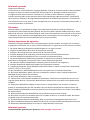 2
2
-
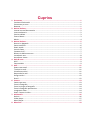 3
3
-
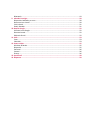 4
4
-
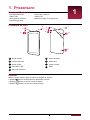 5
5
-
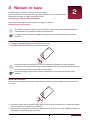 6
6
-
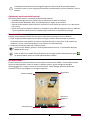 7
7
-
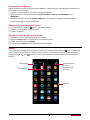 8
8
-
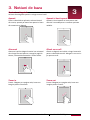 9
9
-
 10
10
-
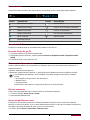 11
11
-
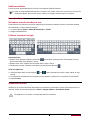 12
12
-
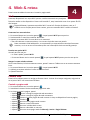 13
13
-
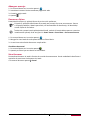 14
14
-
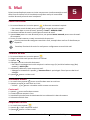 15
15
-
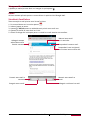 16
16
-
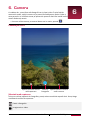 17
17
-
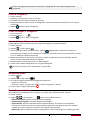 18
18
-
 19
19
-
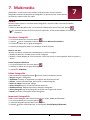 20
20
-
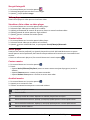 21
21
-
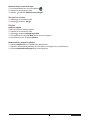 22
22
-
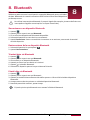 23
23
-
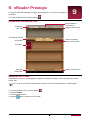 24
24
-
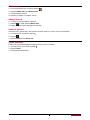 25
25
-
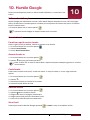 26
26
-
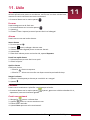 27
27
-
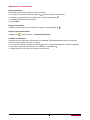 28
28
-
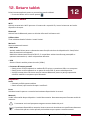 29
29
-
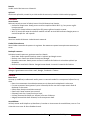 30
30
-
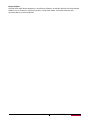 31
31
-
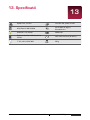 32
32
-
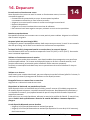 33
33
-
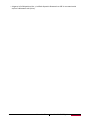 34
34
Prestigio MultiPad THUNDER 7.0i Manual de utilizare
- Categorie
- Telefoane mobile
- Tip
- Manual de utilizare
Lucrări înrudite
-
Prestigio MultiPad COLOR 7.0 3G Manual de utilizare
-
Prestigio MultiPad THUNDER 8.0i 3G Manual de utilizare
-
Prestigio MultiPad 4 QUANTUM 8.0 3G Manual de utilizare
-
Prestigio MultiPad WIZE 3037 3G Manual de utilizare
-
Prestigio MultiPad WIZE 3008 Manual de utilizare
-
Prestigio MultiPad WIZE 5002 Manual de utilizare
-
Prestigio MultiPad WIZE 3037 3G Manual de utilizare
-
Prestigio MultiPad CONSUL 7008 4G Manual de utilizare
-
Prestigio MultiPad VISCONTE QUAD Manual de utilizare
-
Prestigio MultiPad 7.0 ULTRA DUO Manual de utilizare
Alte documente
-
Tellur TLL161061 Manual de utilizare
-
Tellur TLL161091 Manual de utilizare
-
Rakuten Kobo N418-KU Libra 2 e-book reader Ghid de inițiere rapidă
-
AvMap Geosat 6 Drive Safe II Peugeot 107 SY Manual de utilizare
-
Tellur TLL161071 Manual de utilizare
-
Tellur TLL161081 Manual de utilizare
-
AvMap Geosat 4x4 Crossover Spain Manual de utilizare
-
WayteQ xTAB-100s Manual de utilizare
-
Roland FR-8x Manual de utilizare
-
Tellur TLL172151 Manual de utilizare